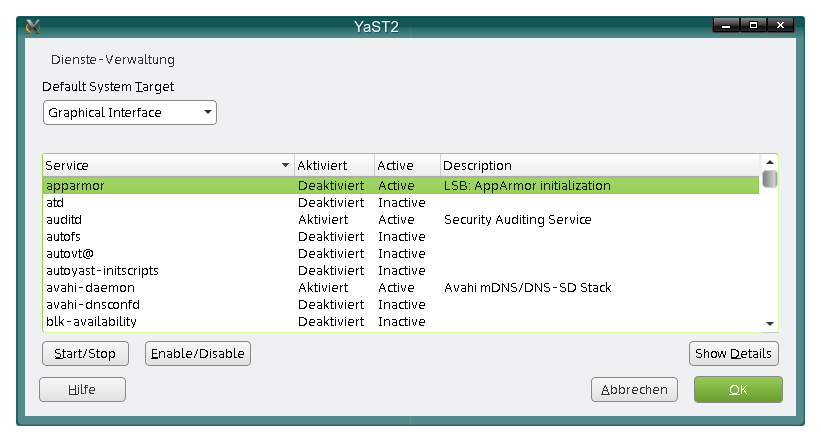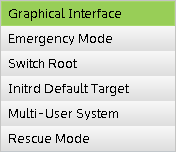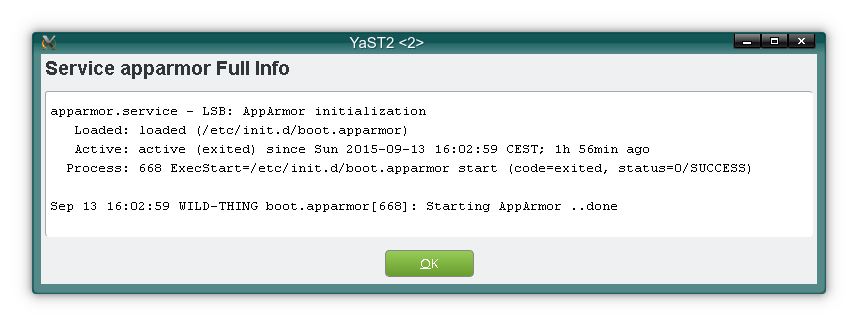YaST2 Dienste-Verwaltung: Unterschied zwischen den Versionen
K (→Default System Target) |
K (→Start / Stop) |
||
| Zeile 26: | Zeile 26: | ||
[[Bild:Yast2 Dienste-VerwaltungSteuerung.png|center|'''Dienste-Verwaltung: Steuerung'']] | [[Bild:Yast2 Dienste-VerwaltungSteuerung.png|center|'''Dienste-Verwaltung: Steuerung'']] | ||
===Start / Stop=== | ===Start / Stop=== | ||
| + | Startet oder Stoppt den gewählten Dienst. | ||
| + | Entspräche in der Shell: | ||
| + | systemctl start my.service | ||
| + | systemctl stop my.service | ||
===Aktivieren / Deaktivieren=== | ===Aktivieren / Deaktivieren=== | ||
Version vom 13. September 2015, 17:37 Uhr
| Dieses HOWTO zu Linux oder der Abschnitt davon braucht eine Überarbeitung. Weitere Informationen findest Du hier. Deine Hilfe ist gefragt, das HOWTO zu verbessern. Danach entsorge bitte diese Signierung. |
| Diese Beschreibung wurde mit folgenden Distributionen getestet: |
|
Inhaltsverzeichnis
Die Dienste-Verwaltung
Die Hauptansicht der YaST2 Dienste-Verwaltung ermöglicht auf einfachem Weg die Prozessteuerung. Bei openSUSE 13.2 ist dies die grafische Anbindung an systemd. Folgendes wird in der Übersicht angezeigt:
- Übersicht über die Dienste:
- Dienstname (Service)
- Aktiviert / Deaktiviert (Status)
- Active / Inactive (Status)
- Descritption. (Kurzbeschreibung)
Default System Target
Bei der Auswahl des Dropdownmenü präsentieren sich 6 Auswahlmöglichkeiten. Hier kann voreingestellt werden, in welchem vordefinierten Modus der Computer gestartet werden soll. Systemd hat das Konzept sogenannter "targets" als Grundlage. Das ist eine systemd eigene Interpretation der sog. runlevel von SysV Init.
- Graphical Interface (Das Runlevel 5 ist bei systemd "graphical.target")
- Emergency Mode ()
- Switch Root ()
- Initrd Default Target ()
- Multi-User System (Das Runlevel 3 ist bei systemd "multi-user.target")
- Rescue Mode ()
Steuerungsmöglichkeiten
Start / Stop
Startet oder Stoppt den gewählten Dienst. Entspräche in der Shell: systemctl start my.service systemctl stop my.service
Aktivieren / Deaktivieren
Show Details
Durch einen Klick auf "Show Details" lassen sich detaillierte Informationen über den ausgewählten Dienst anzeigen.
Das wäre am Beispiel in etwa das gleiche wie die Ausgabe von:
systemctl status apparmor.service |